
一、使用Microsoft PowerPoint自带功能进行转换
Microsoft PowerPoint(2013及以上版本)提供了非常便捷的将PPT转换为PDF文件的功能。具体操作步骤如下:
1. 打开您的PPT文件,点击“文件”菜单。
2. 在弹出的菜单中,选择“另存为”。
3. 在保存类型下拉列表中,选择“PDF (*.pdf)”。
4. 选择保存路径,为文件命名,点击“保存”。
此时,Microsoft PowerPoint会自动将当前的PPT文件转换为PDF格式,并保存在您指定的路径下。
二、使用Adobe Acrobat进行转换
Adobe Acrobat是Adobe公司推出的一款PDF处理软件,提供了丰富的PDF处理功能,包括将PPT转换为PDF。具体操作步骤如下:
1. 打开Adobe Acrobat,点击“文件”菜单。
2. 在弹出的菜单中,选择“创建PDF”。
3. 在创建PDF的方式中,选择“从文件”。
4. 浏览并选择需要转换的PPT文件,点击“打开”。
5. Adobe Acrobat会自动将PPT文件转换为PDF格式,并在弹出的对话框中提示您保存或打开转换后的PDF文件。
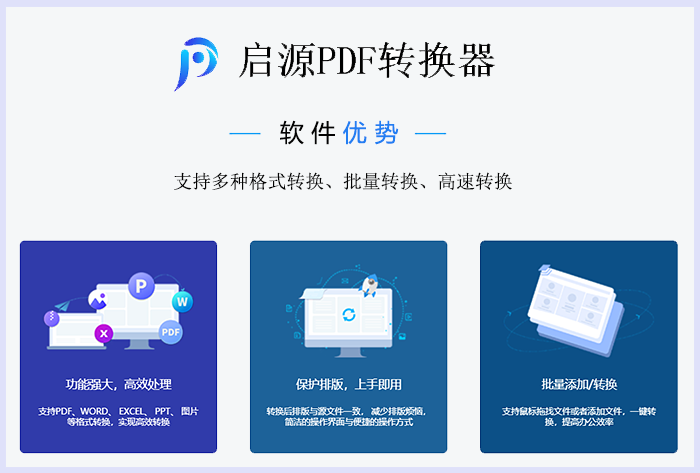
三、使用PDF转换工具进行转换
除了使用办公软件自带的功能进行转换外,我们还可以借助PDF转换工具来实现这一目的。这里以“启源PDF转换器”为例,具体操作步骤如下:
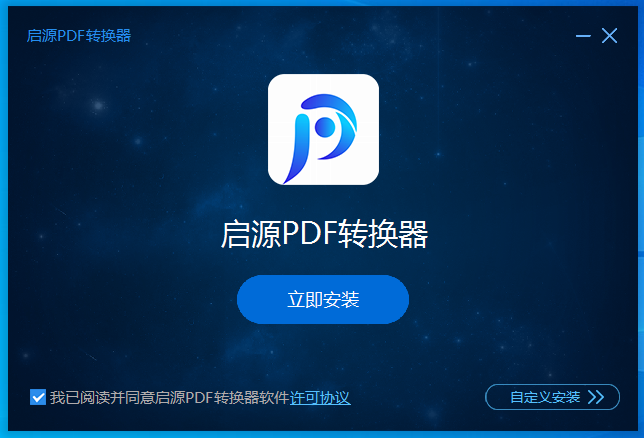
1. 下载并安装软件启源PDF转换器。
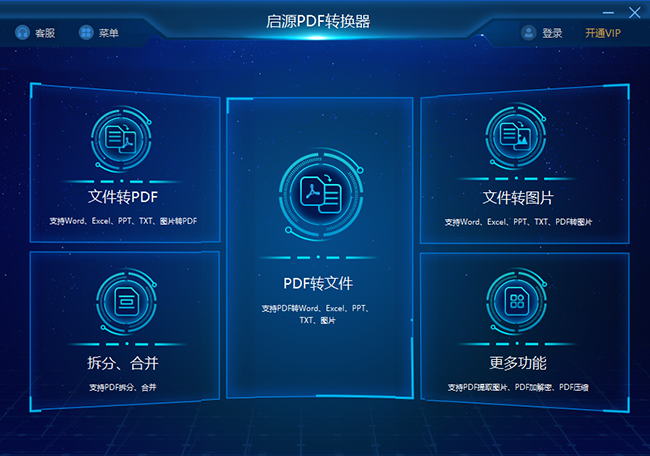
2. 运行PDF转换器找到并点击“PPT转PDF”功能。
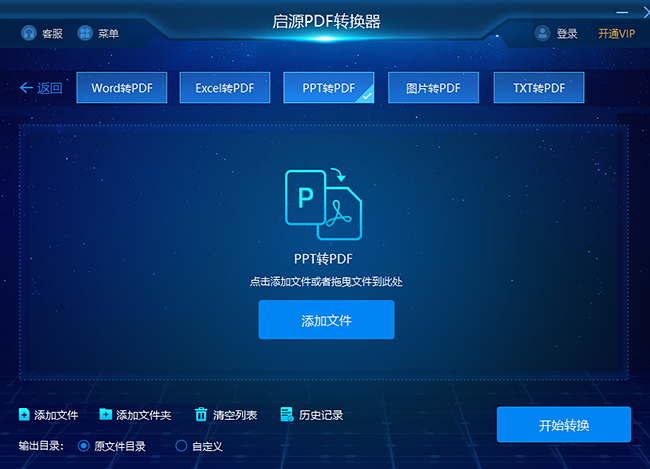
3. 拖拽或上传需要转换的PPT文件。
4. 上传完成后设置相关菜单,点击“转换”按钮。
通过以上三种方法,我们可以轻松地将PPT文件转换为PDF文件。无论是为了方便分享、保存还是其他原因,这一技巧都将成为我们的得力助手。希望本文能为您提供帮助,祝您工作和学习顺利!



 立即下载
立即下载 丢失数据恢复教程
丢失数据恢复教程

